Photoshopを使って食べ物や飲み物の写真に湯気を足して温かさを表現する方法を紹介します。今回はフィルタ効果だけを利用して、さくっと簡単に加工していきます。
湯気の作り方
まずは、元となる画像を用意しましょう。

雲模様1を適用
最初にフィルタの「雲模様1」を使って湯気の元を作ります。新規レイヤーを作成したら、フィルタメニューにある描画から「雲模様1」を選択します。
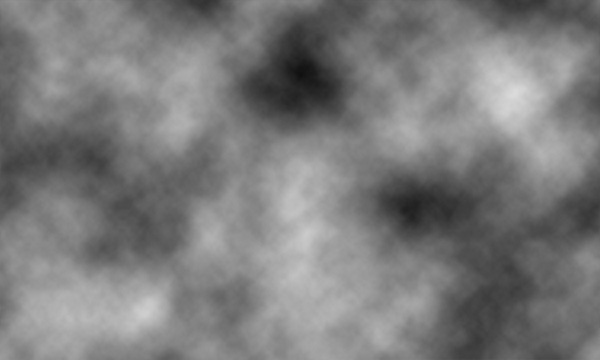
波形をかける
次に、波形フィルタを使って湯気のような形を作っていきます。フィルタメニューにある変形から「波形」を選択して、プレビューを見ながら数値を調整して適用します。

ワープで歪ませる
さらに、ワープを使って歪ませていきます。編集メニューにある変形から「ワープ」を選択して、適当に歪みを加えます。

そして、このレイヤーの描画モードを「スクリーン」に変更します。

湯気の形を整える
湯気の元となるパーツが作成出来たら、今度は余計な部分をブラシを使って消していきます。レイヤーマスクを作成したらブラシツールに切り替えて、プリセットからソフト円ブラシを選択します。そして、描画色を黒色にして不要な箇所を塗りつぶしていきます。その際、コーヒーカップの周辺を塗る場合はブラシの不透明度を下げて作業すると良いでしょう。

あとは、微調整をすれば完成です。まず、フィルタメニューにあるぼかしから「ぼかし(ガウス)」を選択して少しぼかしを入れます。そして、レイヤーの不透明度を下げて湯気の濃さを調整します。

以上が、Photoshopで写真に湯気を足す方法となります。


 【Photoshop】写真の色を置き換える方法
【Photoshop】写真の色を置き換える方法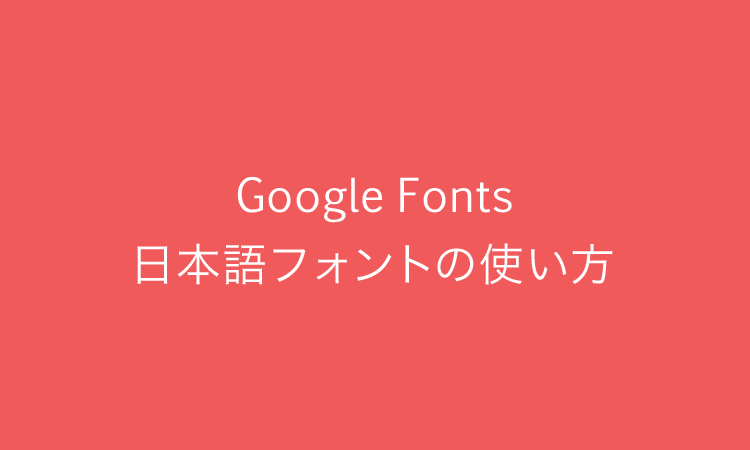 日本語Google Fontsのダウンロード方法や使い方
日本語Google Fontsのダウンロード方法や使い方 Illustratorでモザイク柄とドット絵に加工する
Illustratorでモザイク柄とドット絵に加工する 【Photoshop】クイックマスクで部分レタッチ
【Photoshop】クイックマスクで部分レタッチ Illustratorでイルミネーション風の文字を作る方法
Illustratorでイルミネーション風の文字を作る方法 【Photoshop】写真を雪化粧に加工する
【Photoshop】写真を雪化粧に加工する